Giới thiệu
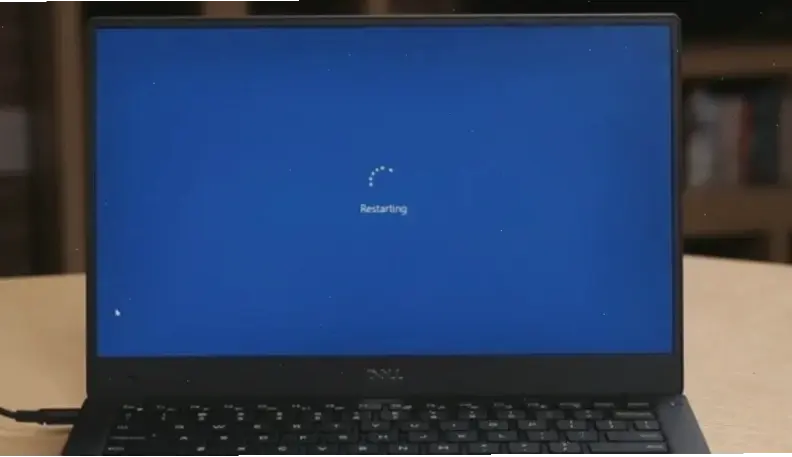
Máy tính khởi động lâu khiến người dùng bực bội, ảnh hưởng đến công việc hàng ngày. Từ khóa "tại sao máy tính khởi động lâu" thường được tìm kiếm để hiểu rõ vấn đề. Bài viết này sẽ phân tích nguyên nhân và cách khắc phục dựa trên kinh nghiệm thực tế.
Nguyên nhân chính khiến máy tính khởi động lâu
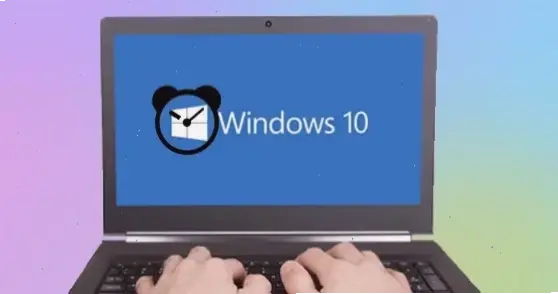
Nhiều yếu tố phần cứng và phần mềm gây chậm trễ. Ví dụ, ổ cứng HDD cũ chậm hơn SSD, dẫn đến thời gian tải hệ thống kéo dài. Quá nhiều ứng dụng khởi động cùng lúc cũng chiếm tài nguyên, làm máy tính mất vài phút để sẵn sàng. Theo nguồn uy tín từ Microsoft , virus hoặc phần mềm độc hại là nguyên nhân phổ biến.
Kinh nghiệm thực tế của tôi
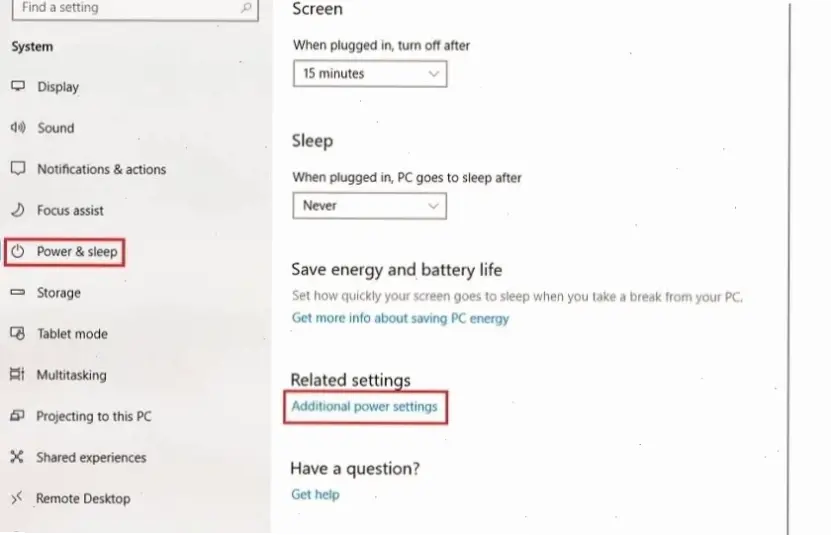
Tôi từng xử lý máy tính của bạn bè khởi động hơn 5 phút do ổ cứng hỏng. Bằng cách kiểm tra và thay thế bằng SSD, thời gian giảm xuống chỉ 30 giây. Kinh nghiệm này cho thấy việc bảo dưỡng định kỳ rất quan trọng để tránh vấn đề tương tự.
Cách khắc phục hiệu quả
Để khắc phục, hãy thực hiện các bước sau. Dưới đây là bảng hướng dẫn rõ ràng:
| Bước | Hành động | Lưu ý |
|---|---|---|
| 1 | Kiểm tra ổ cứng bằng công cụ như CHKDSK trên Windows. | Sử dụng lệnh trong Command Prompt để phát hiện lỗi. |
| 2 | Tắt các chương trình khởi động không cần thiết qua Task Manager. | Giảm tải hệ thống, giúp khởi động nhanh hơn. |
| 3 | Cập nhật driver và hệ điều hành. | Truy cập trang chính thức của nhà sản xuất để tải bản mới. |
| 4 | Quét virus bằng phần mềm như Avast hoặc Malwarebytes. | Đảm bảo nguồn uy tín để tránh phần mềm giả mạo. |
Nguồn tham khảo: PCMag cung cấp hướng dẫn tương tự.
Mẹo và lời khuyên chung
Hãy sử dụng SSD thay vì HDD để tăng tốc độ khởi động. Tôi khuyên nên dọn dẹp ổ đĩa hàng tháng để loại bỏ file rác. Lời khuyên chung là tránh cài quá nhiều phần mềm không cần thiết, giúp máy tính bền bỉ hơn.
Kết luận
Tóm lại, hiểu "tại sao máy tính khởi động lâu" giúp bạn khắc phục nhanh chóng. Áp dụng các bước trên để cải thiện hiệu suất, dựa trên kinh nghiệm và nguồn đáng tin cậy. Hãy kiểm tra máy tính ngay hôm nay để tránh rắc rối.
>>> Xem thêm: Tại sao không tải được ứng dụng trên máy tính? Khám phá ngay!

